آموزش انتقال دیتا به MotiveWave
دسترسی معامله گران به بازار بورس و سایر بازارهای جهانی از طریق نرم افزارهایی که کارگزاران در اختیار آنان قرار می دهند، برقرار می شوند. شرکت های نرم افزاری مختلفی در دنیا این نرم افزارها رو تولید کرده و در اختیار کارگزاران (Broker) قرار می دهند. یکی از معروفترین نرم افزارها Meta Trader محصول شرکت MetaQuotes می باشد. اکثر کارگزاران بازارهای بین المللی از نرم افزار متاتریدر به عنوان سکوی (Trading Platform) خود استفاده می کنند. علیرغم امکانات خوب این پلتفرم، برای تحلیل نمودارها و مخصوصا لگاریتمی کردن نمودار احتیاج به انتقال این دیتا از متاتریدر به سایر نرم افزارهای تحلیلی می باشد. در این مطلب با نحوه انتقال دیتا به برنامه موتیوویو که نرم افزار تحلیلی بسیار قدرتمند و با امکانات فراوان می باشد، آشنا خواهیم شد.
مراحل انتقال دیتا
- 1- برای شروع ابتدا ما به یک اندیکاتور یا اکسپرت جهت استخراج دیتا از پلتفرم متاتریدر نیاز داریم. اکسپرت ها در واقع کدهای برنامه نویسی به زبان MQL می باشند. که کارهای مشخص شده در برنامه را به طور اتوماتیک انجام می دهند. جهت تهیه اکسپرت انتقال دیتا می توانید از این لینک اقدام نمایید.
- 2- ابتدا بایستی به پوشه نصبی متاتریدر رفته و در پوشه MQL5 و سپس پوشه Expert ، فایل اکسپرت را کپی نمایید. \MofidTrader\MQL5\Experts
- 3- سپس پلتفرم متا تریدر را اجرا نمایید.
- 4- همانطور که ملاحظه می کنید پس از باز کردن برنامه متاتریدر نام اکسپرت انتقال دیتا در بخش Navigator اضافه می گردد. (در صورت نبود پنجره مربوطه از منو View می توانید آن را فعال کنید.) حال تنها کافیست با موس این اکسپرت را بروی هر چارت دلخواه قرار دهید. با این کار اکسپرت فعال و لوگوی ما در سمت چپ و پایین صفحه ظاهر می گردد و در گوشه بالا سمت راست نیز تاریخ آخرین انتقال دیتا مشخص می گردد. با تولید هر کندل جدید در تایم فریم مد نظر دیتا آپدیت و تاریخ جدید ظاهر می گردد.
- 5- با اجرای اکسپرت فایل های مربوطه به دیتا در تایم فریم های مختلف در این مسیر ساخته خواهد شد : \MofidTrader\MQL5\File\RealData
MotiveWave
6- حال نرم افزار موتیوویو را فراخوانی نمایید.
7- برای انتقال دیتا به نرم افزار موتیوو ویو نیاز به تنظیمات خاصی ندارد و بطور اتوماتیک فرمت دیتای شما را شناسایی خواهد نمود. پس کافیست به شکل زیر دیتا را در برنامه درون ریزی کنید.
8- از منو فایل در قسمت چارت گزینه import را فشار دهید .
9- در پنجره باز شده با زدن دکمه Add مسیر فایل ورودی را مشخص نمایید و درسه مرحله دکمه ok را بزنید. مسیر فایل ورودی در صورت استفاده از اکسپرت ما در فولدر متاتریدر یا مفید تریدر شما بصورت روبرو است:
C:\ProgramFiles\MofidTrader\MQL5\Files\RealData
درصورت زدن تیک گزینه (Automatically Create Instrument (Do Not Prompt بطور اتوماتیک تنظیمات انجام خواهد شد و دو پنجره بعدی ظاهر نمی شوند.
10- پس از اتمام درون ریزی فایل ها کافیست از منو فایل در قسمت New Page برای هر نماد یک صفحه ساخته شود و چارت های آن نماد در تایم فریم های مختلف اضافه گردد.
ساخت صفحه برای هر نماد
1- ابتدا از منو File و بخش New با کلیک بر New Page یک صفحه برای هر نماد ایجاد می کنیم.
2- سپس یک اسم دلخواه برای صفحه نماد مورد نظر انتخاب کرده و نوع نمایش صفحه را انتخاب می کنیم.
3- با زدن دکمه ok یک صفحه با نام انتخابی ساخته و در نوار پایینی ظاهر می گردد.
4- حال از منو بالایی با زدن دکمه اضافه کردن چارت بایستی نمودارهای آن نماد در تایم فریم های مختلف را وارد صفحه ساخته شده نماییم.
5- سپس در پنجره باز شدن کلیه تایم فریم های نماد مد نظر که قبلا در مرحله اول درون روزی شده اند را از منو Symbol انتخاب می کنیم.
نکته مهم در خصوص Bar Size:
نکته مهم دیگری در این برنامه وجود دارد بنام Bar Size. بدلیل اینکه موتیوویو برنامه هوشمندی است. این امکان را دارد که از روی هر نمودار تایم فریم های بالاتر را بسازد. پس شما در هنگام ورود یک نمودار به برنامه باید تایم فریم آنرا که همان Bar size است مشخص کنید. معمولا خود برنامه بصورت اتوماتیک این تایم را تشخیص می دهد و نیاز به کار خاصی نیست.
اما کسانی که نئوویو کار می کنند. نیاز به نمودار کش دیتا دارند. و چون کش دیتا نمودار استاندارد موتیوویو نیست بایستی تنظیمات خاصی درخصوص Bar size انجام داد.اگر این تنظیمات بدرستی انجام نشود نمودار بصورت کندلی دیده می شود. که اصلا صحیح نیست. نمودار کش دیتا همواره باید خطی دیده شود. لذا اگر بصورت کندلی نمایش داده شد باید بار سایز را کاهش دهید. تنظیمات پیشنهادی بار سایز به صورت زیر می باشد.
بدلیل اینکه کش دیتا جزو نمودارهای پیش فرض نرم افزار نمی باشد. در هنگام ورود دیتاها باید دقت کرد برای تایم فریم های بالای هفتگی گزینه (Bar Size) برروی 1day باشد. (که معمولا بطور اتوماتیک برروی همین گزینه است.) و برای کش دیتای روزانه بایستی گزینه (Bar Size) برروی 30Min. و برای کش دیتای ساعتی بایستی گزینه (Bar Size) برروی 1Min. (تایم فریم پایه ای که کش دیتا در آنها تولید شده) باشد. پس از ورود دیتای کش دیتا به نرم افزار با فشردن دکمه B می توانید نمودار را بصورت خطی در آورید.
امیدوارم از مقاله “آموزش انتقال دیتا به موتیوویو” بهره برده باشید.
همچنین می توانید ویدئو آموزش انتقال دیتا از متاتریدر را در زیر ملاحظه نمایید.
ویدئو آموزش انتقال دیتا از متاتریدر
برای دریافت مطالب جدید می توانید در کانال تلگرام یا پیج اینستاگرام شیراز نئوویو ما را همراهی نمایید.
موفق و پیروز باشید.
 شیراز نئوویو | مرجع تخصصی آموزش نئوویو در ایران برگزاری دوره های نئوویو |نرم افزارهای کش دیتا
شیراز نئوویو | مرجع تخصصی آموزش نئوویو در ایران برگزاری دوره های نئوویو |نرم افزارهای کش دیتا





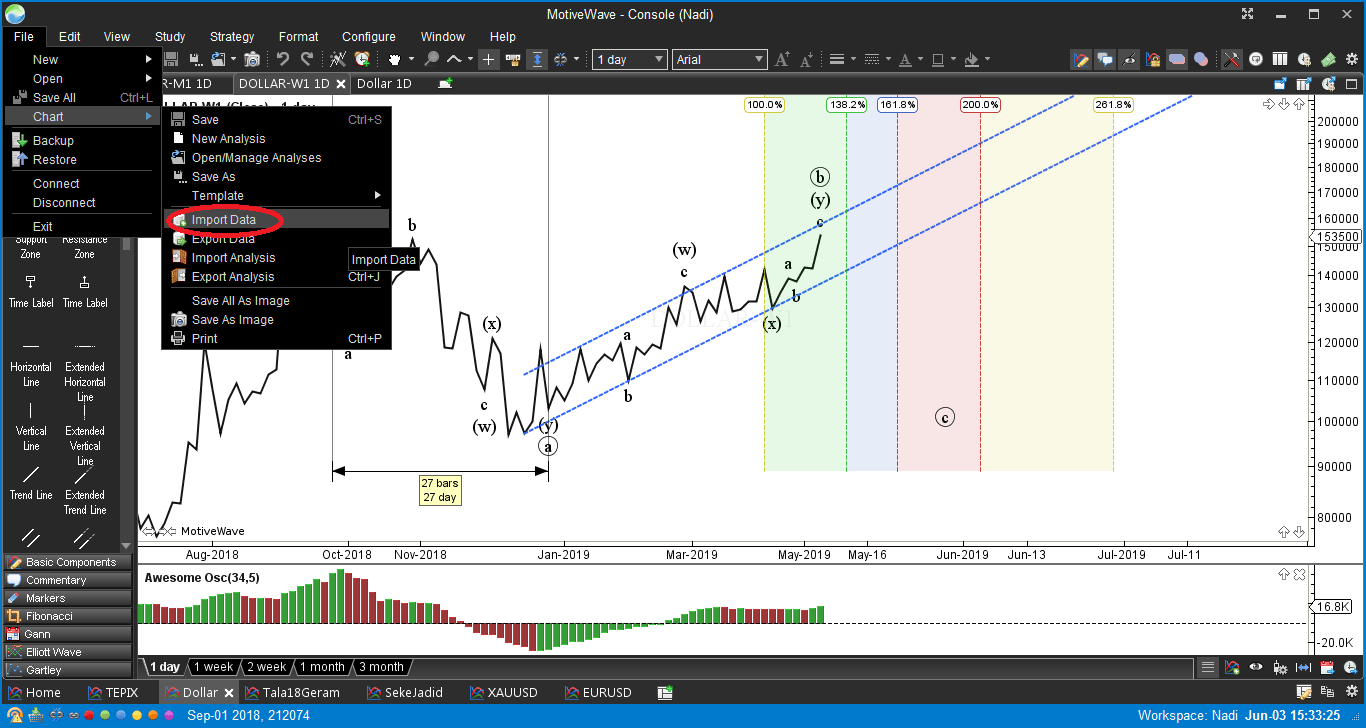
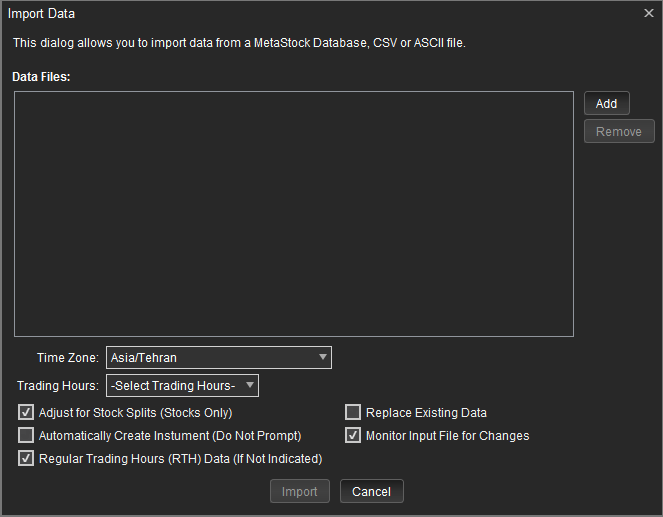
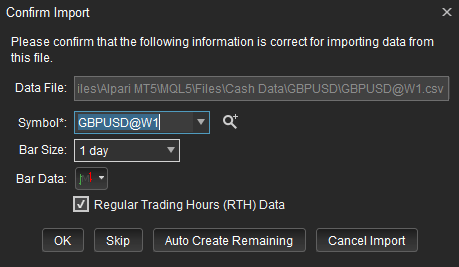
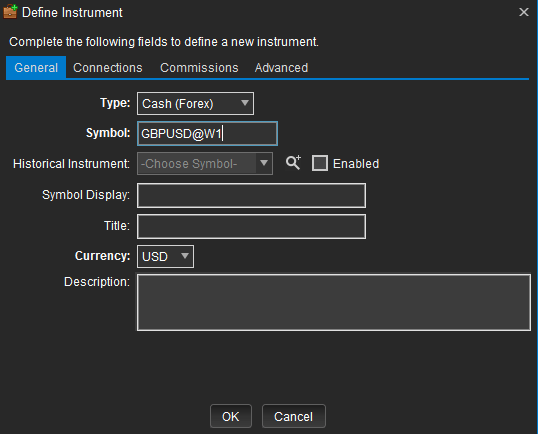
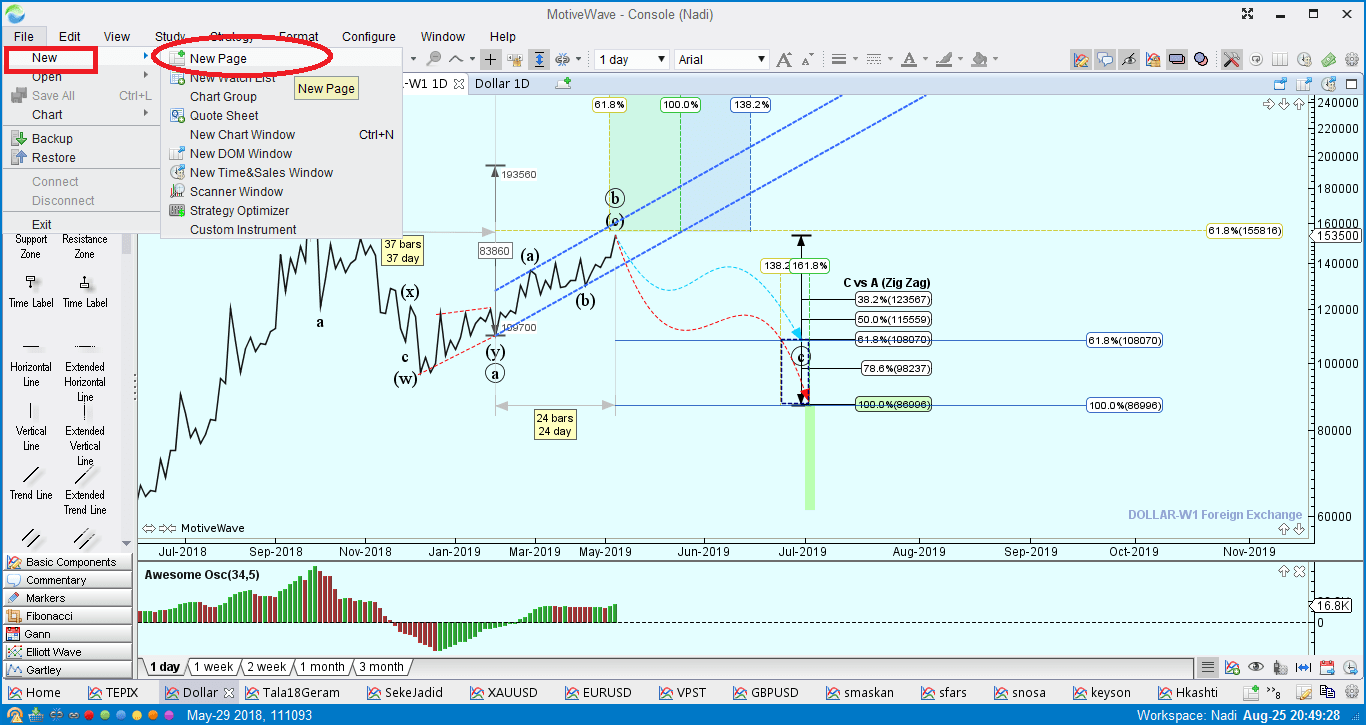
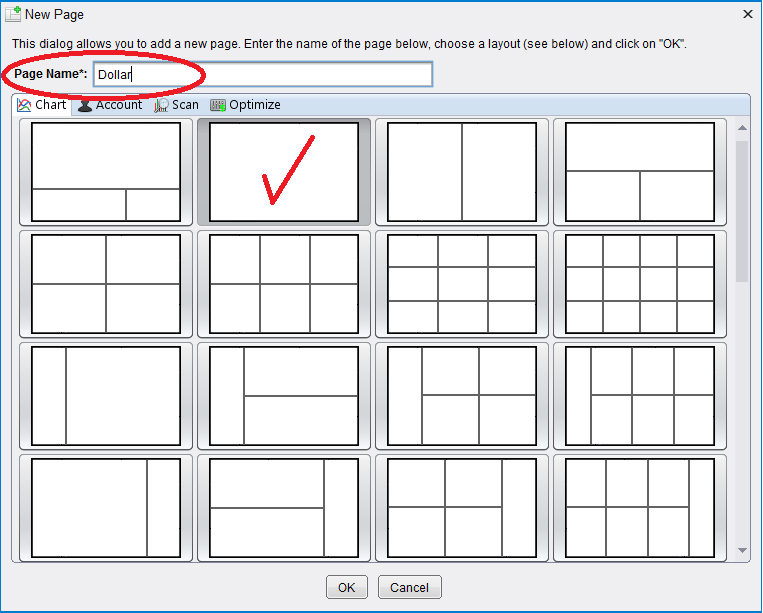

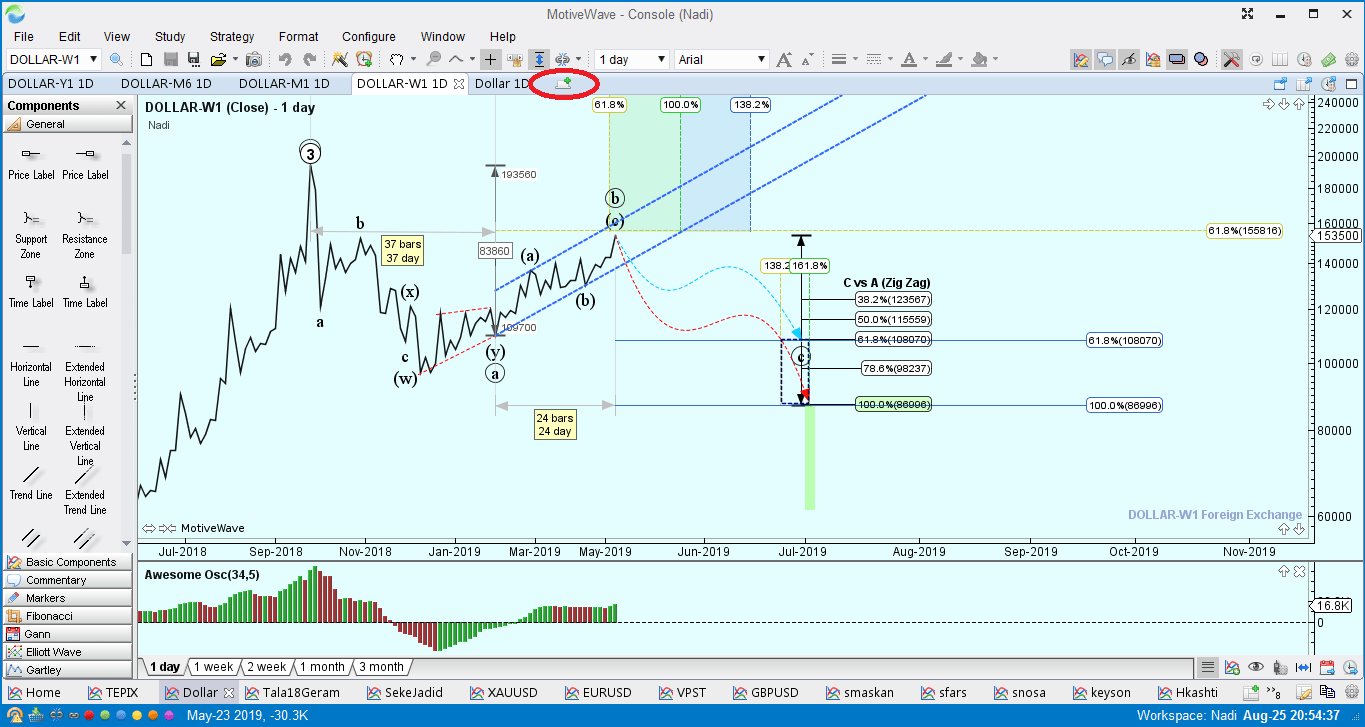
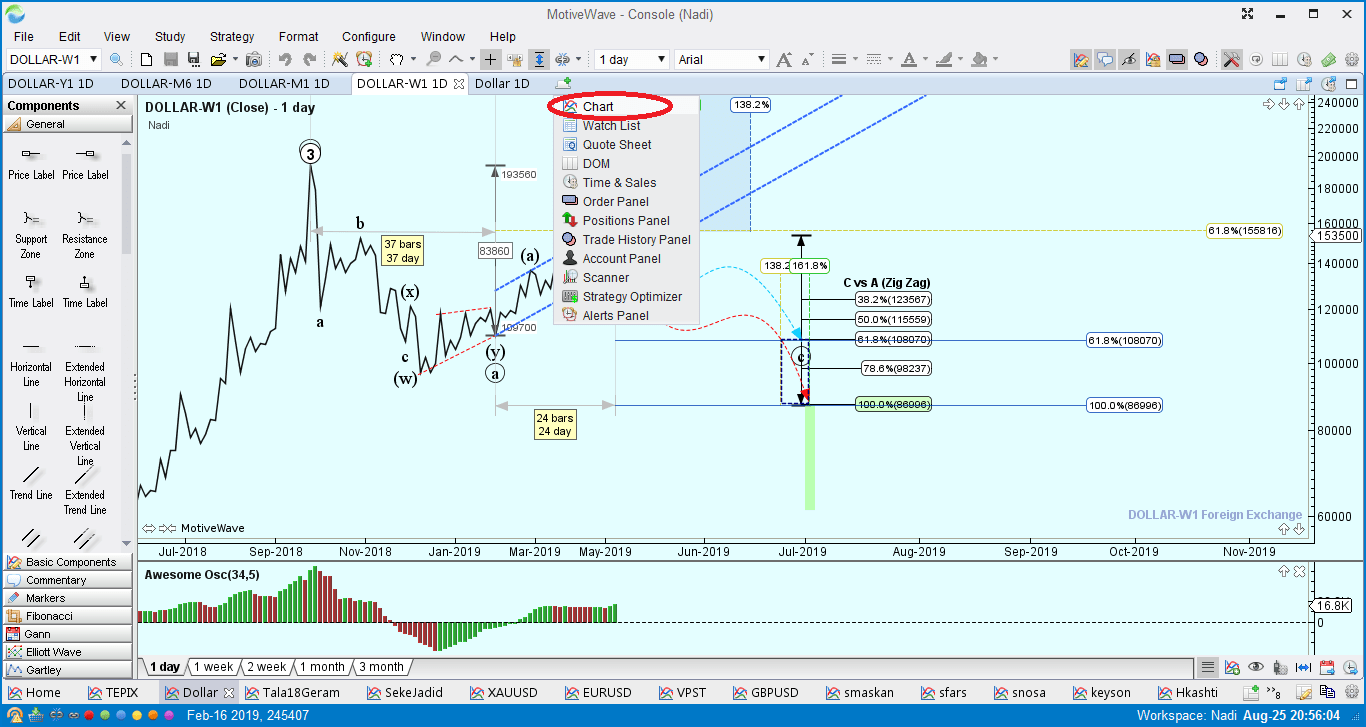
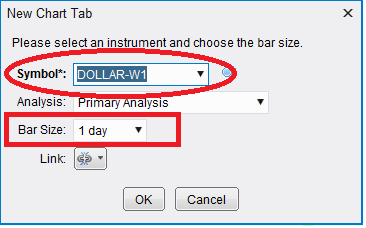


سلام
دیتای سهم تکشا تو مفیدتریدر به خاطر پرداخت سود انگار باگ شده و نمیشه ازش کش دیتای خوبی گرفت چیکار کنیم؟
و به نظرتون دیتاهای مفیدتریدر سالم هستن؟ چون بعضی جاها بالا و پایین های اضافی داره و خوب تعدیل نشده انگار
سلام
زمانی که یک سهم افزایس سرمایه یا تقسیم سود نقدی می دهد در مفید ممکن است کم زمانببرد تا تعدیل اعمال گردد. در این موارد یا باید کش دیتا را دستی رسم کنید یا از نرم افزار ره اورد استفاده کنید. البته با توجه به اینکه ره اورد دیتای زیر روزانه نمی دهد عملا کش دیتای دو هفتگی به بالا می شود با ان تولید کرد.
قطعا دیتای ره اورد دیتای معتبرتری است ولی کلیات دیتای مفید نیز مورد خاصی ندارد و بشخصه در تاین هفتگی و روزانه از ان استفاده میکنم
ممنونم
پس عملا وقتی یه سهم پرداخت سود یا افزایش سرمایه میده یا باید به صورت دستی کش دیتا رسم کنیم یا صبر کنیم تا مفیدتریدر تعدیل رو انجام بده چون رهاورد هم میفرمایید فقط برای تایم های بالاتر میشه ازش استفاده کرد درسته؟
بله
استاد سلام
نسبت های 61.8 و 161.8 و 38.2 در فیبوی زمانی در کش دیتا چه کاربردی داره در صورتی که در کش دیتا شیار های زمانی همه باهم برابرند و فقط در کش دیتا نسب های 100 و 50 و 150 و … جواب می دهد ؟!
تشکر
سلام
لطفا سوالات تخصصی را از طریق انجمن سایت مطرح نمایید.
سلام چجوری رنگ نمودار خطی کش دیتا رو تغییر بدیم
سلام
در موتیوویو این امکان وجود ندارد و فقط رنگ پس زمینه را می توانید تغییر دهید.
رنگ نمودار من قهوه ای شده ولی نمودار شما مشکی هست چه دلیلی میتونه داشته باشه یعنی
مشکل من حل شد ممنونم
اگر کسی این مشکل رو داشت باید رنگ پس زمینه رو از Dark به Light تغییر بده
سلام مهندس، وقت شما خیر
بنده قصد دارم دیتای TSE را با تاریخ شمسی به موتیوویو وارد کنم، با تاریخ میلادی هیچ مشکلی وجود نداره، ولی با تاریخ شمسی ارور میده، شما راه حلی برای حل این مشکل دارید؟
سپاس فراوان
درود بر شما
نرم افزارهای تحلیل تاریخ های شمسی را قبول نمی کنند و با تاریخ میلادی کار می کنند. می شود مثلا 600 سال به همه تاریخ های شمسی اضافه کرد که 1400 بشود 2000 اینطوری میشه به نرم افزار وارد کرد ولی بازم خیلی کاربردی نیست.
سلام متاسفانه موتیو ویو بنده در هیچ متاتریدری یا مفیدتریدر پوشه fILES را از mql5 پیدا نمی کنه و یک راست پوشه Indicators را نمایش میده ، چه راه حلی برای این مشکل هست؟
سلام
اصولا نبایستی همچین مشکلی وجود داشته باشد. لطفا یک عکس از مشکلی که هست در چت آنلاین سایت یا از طریق ایمیل پشتیبانی Cs@shirazneowave.ir ارسال کنید تا راهنمایتون کنم.